Aujourd'hui, parallèlement au déploiement tumultueux d'iOS 10, Watch OS 3 est sorti. Cette nouvelle version du logiciel apporte une liste exhaustive de nouvelles fonctionnalités à l'Apple Watch, telles que la nouvelle station d'accueil Application, le Control Center remplaçant Glances, un mode SOS et bien plus encore.
Watch OS 3 est une autre fonctionnalité exceptionnelle que l’on trouve dans le déverrouillage automatique, qui déverrouille votre Mac lorsque vous vous en approchez.
Exigences
Un nouveau Mac. Le déverrouillage automatique ne fonctionne qu'avec les Mac à partir de 2013. Les Macs précédents ne disposent pas de Bluetooth 4.0, indispensable au fonctionnement du déverrouillage automatique. MacOS Sierra devra également être installé.
Un Mac sous macOS Sierra. La date de publication publique de la mise à jour de Sierra est le 20 septembre, mais si vous ne pouvez pas attendre, vous pouvez télécharger la version bêta à partir de beta.apple.com/profile. Tout ce qu'il faut, c'est un compte développeur gratuit. Il vous donnera un code de rachat à utiliser dans le Mac App Store, où vous pourrez télécharger et installer la version bêta.
Apple Watch fonctionnant sous watchOS 3. Votre Apple Watch doit être mise à jour pour watchOS 3 et sécurisée avec un code secret. Pour configurer un code d'authentification, ouvrez l' application Watch sur iOS et sélectionnez Code d' authentification sous Ma surveillance . Appuyez sur Activer le code et, sur votre Apple Watch, entrez un code à quatre chiffres. Entrez le même code une fois de plus pour confirmer.

Comment activer le déverrouillage automatique
Bien que la fonctionnalité soit très simple et fonctionne avec pratiquement aucun effort, la configuration n’est pas aussi évidente.


", " modalTemplate ":" {{content}} ", " setContentOnInit ": false} '>
(La recherche dans l'application Watch sur iOS ne vous mènera pas très loin. Il n'y a aucune mention du déverrouillage automatique dans l'application. En effet, la fonctionnalité doit être activée à partir du Mac sur lequel vous souhaitez utiliser le déverrouillage automatique.)
Pour l'activer, allez dans Préférences Système> Sécurité et confidentialité et cochez la case située à gauche de Autoriser votre Apple Watch à déverrouiller votre Mac . Vous serez invité à saisir le mot de passe administrateur de votre Mac. Après avoir entré votre mot de passe, vous pouvez également être invité à entrer le code d'authentification sur votre Apple Watch. Une fois que vous avez fait, la fonctionnalité sera entièrement activée.
Comment utiliser le déverrouillage automatique

", " modalTemplate ":" {{content}} ", " setContentOnInit ": false} '>
Désormais, chaque fois que votre Apple Watch se trouvera à moins d’un mètre de votre Mac, ce dernier se déverrouillera automatiquement au lieu d’attendre que vous saisissiez votre mot de passe. D'après mon expérience, ce processus prend 1 à 3 secondes.
Si vous retirez votre Apple Watch, elle ne déverrouillera pas le Mac lorsque vous la sortirez du mode veille. Vous devez d’abord remettre votre montre Apple Watch sur votre poignet, entrer le code secret, puis réactiver votre Mac.
De plus, le déverrouillage automatique ne fonctionnera pas après la mise hors tension ou le redémarrage du Mac. Après avoir été arrêté, vous devrez saisir manuellement votre mot de passe sur l'ordinateur, comme si vous deviez saisir votre mot de passe ou votre code d'accès sur l'iPhone avant de pouvoir utiliser Touch ID après un redémarrage.
Enfin, le déverrouillage automatique ne verrouillera pas automatiquement votre Mac si vous vous éloignez de la même manière que certaines versions tierces de cette fonctionnalité, telles que MacID. Le déverrouillage automatique ne fonctionne que pour déverrouiller votre Mac.




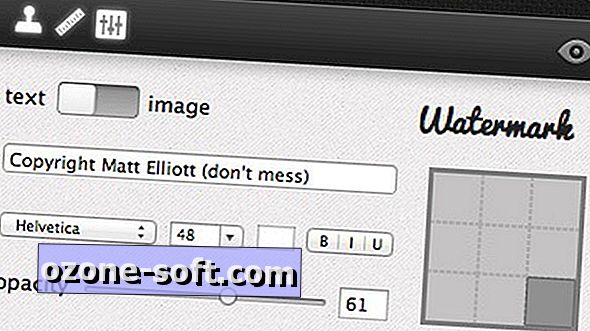








Laissez Vos Commentaires